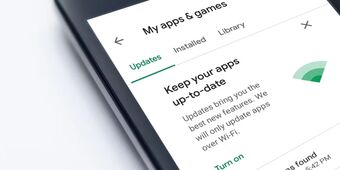Cách đổi chữ thường thành chữ hoa trong Excel cực nhanh, ai cũng làm được!
Bạn có bao giờ nhìn vào bảng Excel rồi tự hỏi: “Ủa, tại sao phần dữ liệu của mình lộn xộn quá có cái viết thường, có cái viết hoa! Hôm nay, chúng tôi sẽ giúp bạn cách chuyển chữ thường thành chữ hoa trong Excel một cách cực kỳ nhanh gọn không mất thời gian nhập lại từng ô, không đau đầu với việc chọn từng dòng từng cột. Cùng theo dõi nhé!
Tại sao bạn nên đổi chữ thường thành chữ hoa?

Hãy hiểu vì sao chúng ta lại cần làm điều này:
-
Khi dữ liệu được nhập từ nhiều nguồn khác nhau, rất dễ có kiểu viết không đồng đều: “nguyễn văn a”, “Nguyễn Văn A”, “NGUYỄN VĂN A”. Điều này khiến việc lọc, sắp xếp, so sánh gặp khó.
-
Viết hoa một cách nhất quán giúp bảng tính trông chuyên nghiệp hơn, dễ đọc hơn.
-
Khi xuất dữ liệu ra báo cáo hoặc gửi cho người khác, việc có kiểu chữ đồng đều sẽ tạo cảm giác chẳng có gì sơ sài mà biết đâu bạn được khen ngợi vì bảng đẹp thế!
-
Và vì chúng ta thích nhanh chỉnh vài dòng công thức nhỏ là xong, khỏi mất công sửa tay từng ô.
Những cách để đổi chữ thường thành chữ hoa trong Excel
Viết hoa chữ cái đầu của mỗi từ
Nếu bạn có danh sách tên, hoặc tiêu đề, và muốn mỗi từ bắt đầu bằng chữ hoa (ví dụ: “nguyễn văn a” → “Nguyễn Văn A”), thì phương pháp này là dành cho bạn.
Cách thực hiện:
Bước 1: Trong bảng dữ liệu, tạo một cột trống bên cạnh cột chứa dữ liệu bạn muốn chỉnh.

Bước 2: Tại ô đầu tiên của cột trống ấy, nhập công thức.
=PROPER(ô hứa văn bản)
Ví dụ: nếu ô A2 chứa “nguyễn văn a”, thì tại ô B2 bạn gõ: =PROPER(A2)

Bước 3: Nhấn Enter. Sau đó, bạn kéo chuột hoặc nhấn đúp vào góc dưới-bên-phải của ô công thức để áp dụng cho toàn bộ cột (hay vùng dữ liệu cần).
Kết quả: Mỗi từ trong ô gốc sẽ được viết hoa chữ cái đầu, các chữ còn lại giữ nguyên kiểu thường.

Mẹo nhỏ: Sau khi có kết quả ở cột mới, nếu muốn thay thế luôn cột gốc, bạn có thể sao chép cột mới rồi Paste Special → Values (Dán Giá trị) vào cột gốc, rồi xoá cột phụ đi.
Viết hoa toàn bộ chữ
Nếu bạn muốn tất cả các ký tự trong ô đều viết hoa (“nguyễn văn a” → “NGUYỄN VĂN A”), thì dùng công thức này nhé.
Cách thực hiện:
Bước 1: Tạo cột trống như ở trên.

Bước 2: Tại ô đầu tiên của cột trống, nhập:
=UPPER(ô chứa văn bản)

Bước 3: Nhấn Enter, rồi kéo/chỉ đúp để áp dụng cho toàn bộ dữ liệu.

Kết quả: Tất cả ký tự trong ô được chuyển thành chữ hoa hoàn toàn.
Tổng kết
Vậy là chỉ với vài công thức nhỏ nhưng có võ, bạn đã có thể biến bảng Excel lộn xộn trở nên gọn gàng, chuyên nghiệp và dễ nhìn hơn rất nhiều. Dù là làm báo cáo, sắp xếp danh sách hay chỉ đơn giản là làm đẹp dữ liệu, thì việc chuyển chữ thường thành chữ hoa luôn là một kỹ năng hữu ích mà bất kỳ ai dùng Excel cũng nên biết.
Giống như việc bạn chọn một chiếc ốp lưng Galaxy Z Fold 7 chất lượng không chỉ để bảo vệ điện thoại, mà còn để thể hiện gu thẩm mỹ của riêng mình, thì việc định dạng lại dữ liệu cũng chính là “chiếc ốp lưng” bảo vệ bảng tính khỏi rối rắm và lỗi sai. Nhỏ nhưng có võ, tinh gọn mà hiệu quả!